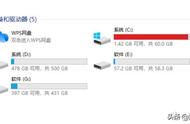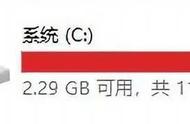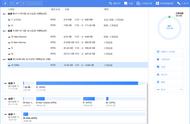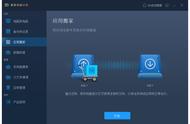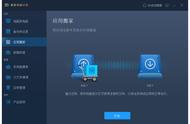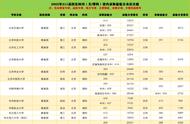大文件清理:
可以一键查找并迁移或删除无用的大文件,还可以迁移个人文件夹(如桌面、下载、文档等)到其他位置以节省磁盘空间。注意:不要随意迁移系统文件,以免影响系统正常启动。
易我电脑迁移是一款实用的数据迁移软件,适用于Windows 10/8.1/8/7/Vista/XP系统,界面简约,功能强大且操作简单。易我电脑迁移可以将空间不足的磁盘上的应用程序迁移到其他分区或磁盘,释放磁盘空间;支持在两台电脑之间传输数据,不仅能将旧电脑的文件/文件夹迁移到新电脑,还能将旧电脑上的应用程序和Windows账号也一并迁移,而无需在新电脑上重新安装和设置,大大节约了用户的时间;软件还提供备份和还原功能,备份电脑上的程序、文件和账号,避免因数据意外丢失而带来的损失,同时,备份的生成的镜像文件还支持在另一台电脑上进行还原,起到迁移数据的作用;还可以通过连接旧电脑的磁盘,将无法正常工作的旧电脑中的应用和数据完整迁移出来;除此之外,软件还提供系统盘瘦身、以及应用管理功能,帮助用户更好地管理磁盘数据。
我们注意到,其实很多人想要将c盘的东西移到d盘,是因为c盘空间不足,那么除了上述的方法可以直接解决怎么将c盘的东西移到d盘这个问题之外,我们还提供一种方法可以给c盘扩容,解决c盘空间不足的问题。那就是使用易我分区大师这款软件来调整c盘大小。
步骤1.选择分区
选中需要调整大小或移动位置的分区,在右侧功能列表中选择“调整大小/移动”。

步骤2.调整大小/移动
在弹出的“调整大小/移动”的窗口中,拖动分区两侧的黑色小圆点,或通过设置“分区大小”、“分区前方可用空间”和“分区后方可用空间”,以调整分区大小或移动其位置。设置完成之后,点击确定。注意:该操作不会立即执行,而是会先被列入待执行操作列表。


步骤3.执行操作
确定要执行操作时,点击软件左上角的待执行操作列表,选择“应用”以执行该项操作。